Katru dienu mēs atkārtojam tos pašus ikdienas uzdevumus: Wi-Fi ieslēgšana darbā, spilgtuma samazināšana vakarā, klusuma režīma aktivizēšana naktī utt.
Tagad jūs, iespējams, veicat šīs darbības neapzināti, bet kas notiks, ja jūs varētu "apmācīt" savu tālruni, lai automātiski pabeigtu šos uzdevumus, tāpēc jums nav nepieciešams?
Tasker, app 6, 39 $ Android, ļauj jums darīt tieši to. Tas darbojas šādi: Ja tālrunis atrodas X situācijā, tad Y notiek. Lietojumprogrammā šī formula ir definēta, izmantojot "kontekstus" un "uzdevumus".
- Konteksts nosaka situāciju, kurā uzdevums tiek aktivizēts. Piemēram, diennakts laiks, atrašanās vieta vai stāvoklis, kurā tālrunis ir ieslēgts (piemēram, uzlāde).
- Uzdevumi ir darbības, ko tālrunis veic, kad tas ir kādā konkrētā kontekstā vai situācijā. Tas var būt kaut kas no sistēmas iestatījuma pārslēgšanas uz īsziņas nosūtīšanu.
Piemēram, ja tālrunim ir 20% akumulatora darbības laiks ( konteksts ), atspējojiet Wi-Fi ( uzdevums ).
Ir bezgalīgas kontekstu un uzdevumu kombinācijas, kas var būt tikpat vienkāršas vai sarežģītas, cik vēlaties. Android lietotāju forumi ir piepildīti ar daudziem radošajiem veidiem, kā lietotāji izmanto Tasker, bet, ja jūs esat jaunietis, jūs, iespējams, vispirms vēlēsities dažus pamata norādījumus.

Uzsākot Tasker, jūs ieradīsieties cilnē Profili. Šeit ir uzskaitītas izveidotās formulas (konteksti un uzdevumi). Ekrāna apakšējā daļā ir liels zaļš plus zīme, poga, kuru izmantojat, lai izveidotu jaunus profilus.
Labākais veids, kā apgūt Taskeru, ir panākt, lai jūsu rokas netiktu. Tātad, mēģiniet programmēt vienu (vai vairākus) no šiem noderīgajiem uzdevumiem, lai iegūtu garšu, kā darbojas šis spēcīgais lietotne.
1. Palaidiet mūzikas lietojumprogrammas, kad ir pievienotas austiņas
Programmējot šo uzdevumu, ikreiz, kad pievienosiet austiņas, parādīsies jūsu mūzikas lietotņu izvēlne.
Pieskarieties plus zīmei, lai izveidotu jaunu profilu. Nosaukiet to kā "Mūzika" un pieskarieties atzīmei. Konteksta izvēlnē izvēlieties State> Hardware> Headset Plugged. Nākamajā ekrānā vienkārši pieskarieties zaļajai atzīmei.
Pēc tam parādīsies izvēlne Uzdevumu izvēle. Izvēlieties "Jauns uzdevums" un nosauciet to kā "Uzsākt mūziku". Nākamajā logā pieskarieties zilajam plus zīmei. Būtībā šeit ir uzskaitīts viss, ko tālrunis var darīt. Šajā piemērā izvēlieties Brīdinājums> Izvēlne.
Sadaļā "Preces" pieskarieties pelēkā krāsā "Darbība". Pēc tam atlasiet lietotni App> Load app un izvēlieties kādu no lietotnēm, kuras vēlaties ielādēt. Lai izvēlnē pievienotu vēl vienu lietotni, atlasiet zaļo zīmi, pieskarieties "Darbība" un atkārtojiet to pašu procesu.
Kad esat pabeidzis, pieskarieties zaļajai atzīmei.

2. Izslēdziet funkcijas, ja akumulators ir kritiski zems
Šis uzdevums atspējo enerģijas taupīšanas funkcijas, ja akumulators ir kritiski zems.
Pieskarieties plus zīmei, lai izveidotu jaunu profilu. Nosaukiet to "Akumulators" un pieskarieties atzīmei. Konteksta izvēlnē izvēlieties State> Power> Battery Level. Saglabājiet "No" slaidu pie 0 un mainiet "To" slaidu uz 20 (vai vēlamo akumulatora līmeni). Pieskarieties atzīmei.
Izvēlnē Uzdevumu atlasīšana pieskarieties „Jauns uzdevums” un nosauciet to kā “Zems akumulators”. Nākamajā logā pieskarieties zilajam plus zīmei. Šeit jūs atradīsiet iestatījumus, kas ir atspējoti, kad akumulators ir kritiski zems. Lai atspējotu automātisko sinhronizāciju (push data), atveriet Net> Auto-Sync un pieskarieties atzīmei.
Vēlreiz pieskarieties zilajam plus zīmei, lai pievienotu citu uzdevumu, piemēram, Wi-Fi atspējošanu. Atkal, dodieties uz Net> Wi-Fi un pieskarieties atzīmei.
Atkārtojiet šo procesu visiem citiem iestatījumiem, kurus vēlaties atspējot. Bluetooth var atrast arī izvēlnē Net, un spilgtumu var atrast izvēlnē Display.
3. Sākuma ekrānā aktivizējiet uzdevumu ar app līdzīgu ikonu
Uzdevumi parasti ir saistīti ar trigeriem, piemēram, atrašanās vietu, laiku, stāvokli utt. Tomēr varat piešķirt uzdevumu ikonai līdzīgam logrīkam, kas parādās sākuma ekrānā, lai uzdevums tiktu aktivizēts tikai tad, kad pieskaraties tai.
Lai izveidotu logrīku vai īsceļu, ilgi nospiediet sākuma ekrānu un pieskarieties „Pievienot sākuma ekrānam”. Pēc tam piesitiet Lietojumprogrammas un atveriet cilni Widgets. Šis process var atšķirties atkarībā no Android versijas un jūsu OEM ādas.
Atrodiet Tasker logrīku un pievienojiet to sākuma ekrānam. Tūlīt parādīsies izvēlne "Uzdevumu izvēle". Šeit jūs nolemsiet, kuri uzdevumi tiek aktivizēti, pieskaroties logrīka ikonai. Pieskarieties „Jauns uzdevums”, piešķiriet tai nosaukumu un pieskarieties zilajam plus zīmei, lai pievienotu savu pirmo uzdevumu.
Šeit izvēlētā būs atšķirīga, bet ir vairāk nekā 100 opcijas, sākot no īsziņas sastādīšanas uz konkrētu personu, lai atspējotu Wi-Fi un atvērtu iestatījumu izvēlnes. Šim logrīkam varat pievienot jebkuru skaitu uzdevumu - vienkārši pieskarieties zilajam plus zīmei, lai pievienotu vairāk uzdevumu.
Kā redzat, Tasker ir nopietni spēcīga lietotne, un ar nelielu praksi jūs varat to izmantot, lai padarītu jūsu dzīvi daudz vieglāku. Crazy lieta ir tāda, ka šie daži piemēri gandrīz nesaskrāpē to, ko Taskers var darīt. Kad būsit apmierināts ar interfeisu un esat ieprogrammējis dažus uzdevumus, ir daži veidi, kā jūs varat uzlabot savu Tasker meistarību:
- Apskatiet forumus, kuros lietotāji apmainās ar idejām par uzdevumiem
- Saņemiet vēl septiņus awesome uzdevumus no CNET UK rokasgrāmatas Tasker
- Uzziniet, kā izmantot kustību žestus, lai aktivizētu uzdevumus
- Apvienojiet NFC uzdevumu palaišanas ierīci ar Tasker, lai aktivizētu uzdevumus, kad tiek skenēts NFC tags (apmācības ievads)
Un, ja jums ir kādas atdzist idejas Tasker, lūdzu, dalieties tajos komentāros. Mēs labprāt vēlētos tos iekļaut Tasker profilu turpmākajā apaļā galā.

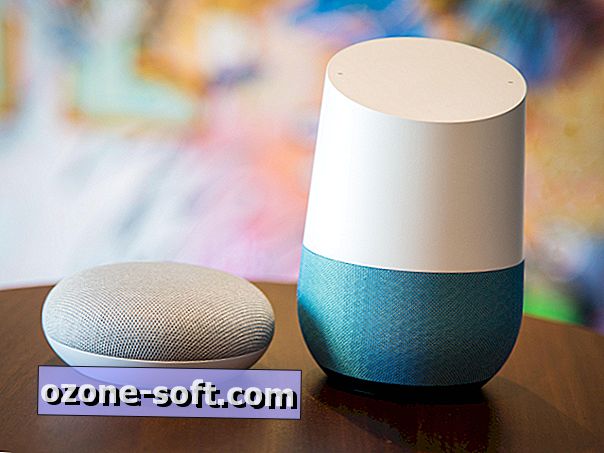









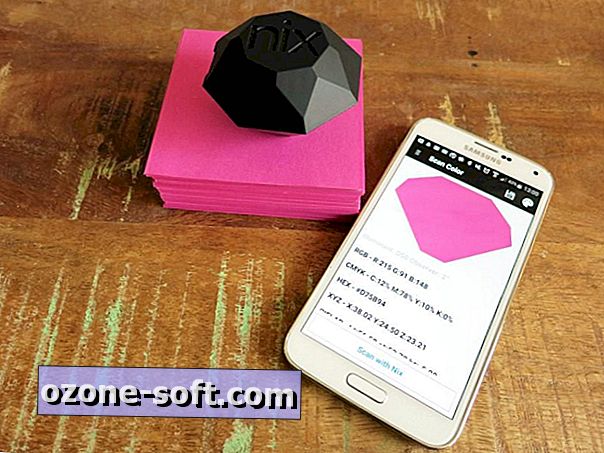

Atstājiet Savu Komentāru